
Заглавная страница Избранные статьи Случайная статья Познавательные статьи Новые добавления Обратная связь КАТЕГОРИИ: ТОП 10 на сайте Приготовление дезинфицирующих растворов различной концентрацииТехника нижней прямой подачи мяча. Франко-прусская война (причины и последствия) Организация работы процедурного кабинета Смысловое и механическое запоминание, их место и роль в усвоении знаний Коммуникативные барьеры и пути их преодоления Обработка изделий медицинского назначения многократного применения Образцы текста публицистического стиля Четыре типа изменения баланса Задачи с ответами для Всероссийской олимпиады по праву 
Мы поможем в написании ваших работ! ЗНАЕТЕ ЛИ ВЫ?
Влияние общества на человека
Приготовление дезинфицирующих растворов различной концентрации Практические работы по географии для 6 класса Организация работы процедурного кабинета Изменения в неживой природе осенью Уборка процедурного кабинета Сольфеджио. Все правила по сольфеджио Балочные системы. Определение реакций опор и моментов защемления |
Объединение и разъединение различных частей текста
Примечание. Если весь текст не умещается внутри текстовых рамок, он не отражается на экране. Текст при этом не теряется, а помещается в так называемую «область переполнения». 1. Если текстовые рамки связаны, то в верхнем левом и нижнем правом углу каждой связанной рамки отражаются кнопки Перейти к предыдущей рамке и Перейти к следующей рамке. Примечание. Чтобы эти кнопки появились на экране, щелкните внутри текстовой рамки 2. 3. 4. Если в текстовой рамке, которую «оторвали» (которая была Следующей рамкой), был текст, то он будет перемещен в область переполнения текстовой рамки, которую Вы разорвали. И тогда внизу Вы увидите кнопку А... Это означает, что некоторая часть текста скрыта. В этом случае необходимо расширить текстовые рамки или перенести часть текста в другую текстовую рамку. 5. 6. На панели инструментов Связать рамки щелкните Создать связь с надписью. 7. 8. Переместите курсор внутрь другой текстовой рамки. Если размещение текста в ней возможно, то курсор примет вид наклоненного кувшина. После этого щелкните один раз внутри выбранной текстовой рамки, переместив текст. Примечание Перемещение всегда возможно в пустые текстовые рамки или в рамки, не связанные с той, из которой Вы перемещаете текст. 9. Вы можете вставить текстовый файл с помощьюкоманды Текстовый файл меню Вставка или из буфера обмена. Если весь текст не помещается в текстовую рамку, Publisher предложит использовать автоперетекание. Если Вы ответите Да, программа автоматически разместит весь текст, создавая при этом необходимые связи текстовых рамок.
|
||||
|
Последнее изменение этой страницы: 2021-05-12; просмотров: 54; Нарушение авторского права страницы; Мы поможем в написании вашей работы! infopedia.su Все материалы представленные на сайте исключительно с целью ознакомления читателями и не преследуют коммерческих целей или нарушение авторских прав. Обратная связь - 3.22.51.241 (0.004 с.) |
 Если вы определили, что буклет будет включать в себя объёмную статью, то предварительно создайте текстовые рамки и произведите связывание рамок. При связывании текстовых рамок текст, не помещающийся в одной рамке, «перетекает» в следующую. Цепочка связанных рамок представляет текст одной статьи. Она может размещаться на нескольких страницах и в нескольких колонках, причём не обязательно расположенных рядом. Связанные рамки следует использовать для продолжения материала статьи в другой рамке, создания колонок разной ширины или переноса текста из области переполнения в другую рамку.
Если вы определили, что буклет будет включать в себя объёмную статью, то предварительно создайте текстовые рамки и произведите связывание рамок. При связывании текстовых рамок текст, не помещающийся в одной рамке, «перетекает» в следующую. Цепочка связанных рамок представляет текст одной статьи. Она может размещаться на нескольких страницах и в нескольких колонках, причём не обязательно расположенных рядом. Связанные рамки следует использовать для продолжения материала статьи в другой рамке, создания колонок разной ширины или переноса текста из области переполнения в другую рамку.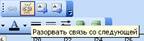 Для разъединения двух рамок щёлкните границу той рамки, которую хотите «разорвать».
Для разъединения двух рамок щёлкните границу той рамки, которую хотите «разорвать». На панели инструментов Связать рамки щёлкните кнопку Разорвать связь со следующей.
На панели инструментов Связать рамки щёлкните кнопку Разорвать связь со следующей. Чтобы перенести не поместившийся в предыдущей рамке текст, щелкните рамку с переполнением.
Чтобы перенести не поместившийся в предыдущей рамке текст, щелкните рамку с переполнением. Курсор примет вид кувшина
Курсор примет вид кувшина 



